Cách trích xuất văn bản từ tệp PDF
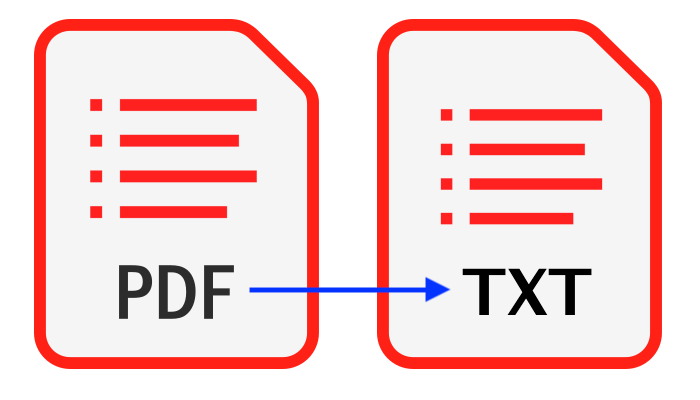
Giới thiệu
PDF là một trong những loại tài liệu được sử dụng phổ biến nhất. Trong một số trường hợp, bạn có thể chỉ muốn văn bản từ tệp PDF và không quan tâm đến hình ảnh hoặc định dạng phông chữ. Hướng dẫn này cung cấp một giải pháp hoàn hảo để trích xuất văn bản từ các tệp PDF của bạn. Không cần cài đặt phần mềm & Bạn không cần phải lo lắng về việc bảo mật tệp của bạn bị xâm phạm.
Công cụ: Trích xuất văn bản PDF. Trình duyệt hiện đại như Chrome, Firefox, Safari, Edge, v.v.
tính tương thích của trình duyệt web
- Trình duyệt hỗ trợ FileReader, WebAssembly, HTML5, BLOB, Tải xuống, v.v.
- Đừng lo lắng bởi những yêu cầu này, hầu hết các trình duyệt trong 5 năm gần đây đều tương thích
Các bước hoạt động
- Trước tiên, hãy mở trình duyệt web của bạn và thực hiện một trong những thao tác sau, bạn sẽ thấy trình duyệt hiển thị như hình ảnh bên dưới
- Lựa chọn 1: Nhập theo chỉ dẫn "https://vi.pdf.worthsee.com/pdf-to-text" hiển thị như #1 trong hình ảnh dưới đây HOẶC LÀ;
- Lựa chọn 2: Nhập theo chỉ dẫn "https://vi.pdf.worthsee.com", sau đó mở Trích xuất văn bản PDF dụng cụ bằng cách điều hướng "Công cụ PDF" => "Trích xuất văn bản PDF"
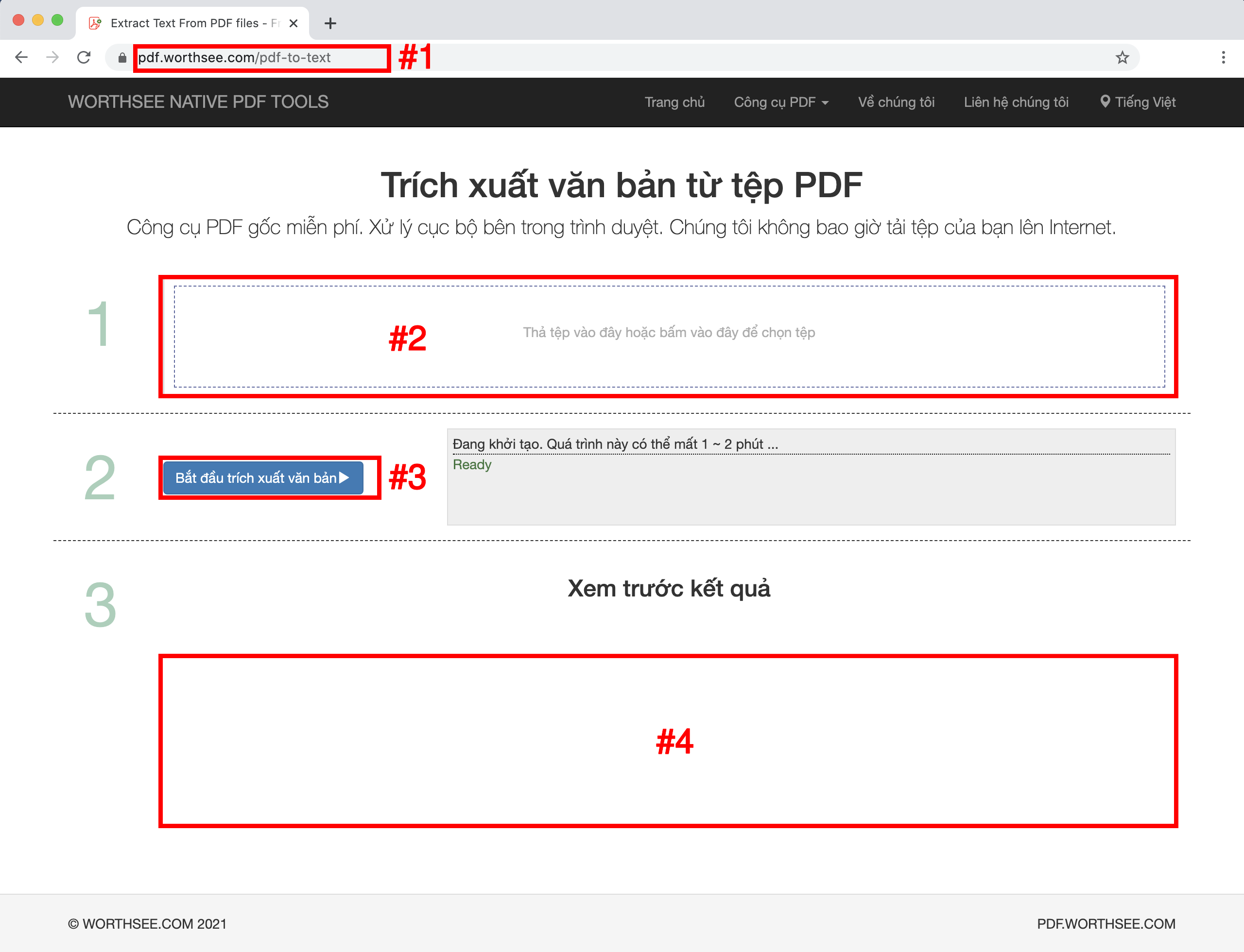
- Nhấp chuột khu vực "Thả tệp vào đây hoặc bấm vào đây để chọn tệp" (hiển thị như khu vực #2 trong hình ảnh trên) để chọn tệp PDF
- Bạn cũng có thể kéo và thả các tệp của mình vào khu vực đó
- Bạn có thể chọn bao nhiêu tệp tùy thích và bạn có thể chọn bao nhiêu lần tùy thích.
- Các tệp đã chọn của bạn sẽ được hiển thị dưới hộp #2 để xem trước
- Nhấp chuột cái nút "Bắt đầu trích xuất văn bản" (hiển thị như cái nút #3 trong hình ảnh trên), có thể mất một chút thời gian nếu tệp lớn
- Sau khi hoàn thành trích xuất văn bản, tệp được tạo sẽ được trình bày ở vị trí như trong hình #4 (như hình trên), và bạn có thể chỉ cần nhấp vào chúng để tải xuống
- Liên kết tải xuống sẽ hiển thị sau khi xử lý thành công các tệp đã chọn
- Chúng tôi cũng hỗ trợ gói các tệp được tạo thành tệp ZIP. Khi có quá nhiều tệp được tạo, bạn có thể sử dụng chức năng này để đóng gói chúng trong một tệp zip để bạn chỉ cần tải xuống một lần thay vì nhấp nhiều lần để tải xuống tất cả.
Chúc bạn vui vẻ và hy vọng hướng dẫn này sẽ giúp ích
- Nếu bạn gặp bất kỳ vấn đề nào, vui lòng xem qua các trang Câu hỏi thường gặp của chúng tôi, nếu điều này không hữu ích, vui lòng cho chúng tôi biết Liên hệ chúng tôi